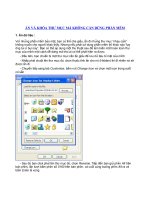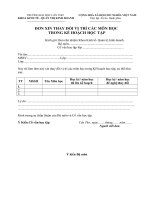Thay đổi vị trí cài đặt mà không ảnh hưởng phần mềm doc
Bạn đang xem bản rút gọn của tài liệu. Xem và tải ngay bản đầy đủ của tài liệu tại đây (313.87 KB, 9 trang )
Thay đổi vị trí cài đặt mà
không ảnh hưởng phần
mềm
Các phần mềm đều được mặc định cài đặt lên phân vùng C của ổ đĩa.
Nếu cài đặt nhiều phần mềm sẽ khiến cho dung lượng ổ đĩa C bị đầy,
phần nào làm ảnh hưởng đến tốc độ của hệ thống. SymMover là công cụ
cho phép giải quyết vấn đề này.
Để tập trung các phần mềm vào chung 1 vị trí, thuận tiện cho việc quản lý,
các phần mềm khi cài đặt mặc định đều được chứa trong thư mục “Program
Files” của phân vùng ổ đĩa C trên Windows. Sau một thời gian dài sử dụng và
cài đặt nhiều phần mềm, dung lượng trống trên ổ đĩa C sẽ ngày càng cạn kiệt
đi, khiến bạn gặp khó khăn trong việc cài đặt thêm phần mềm mới hoặc sẽ
phải gỡ bỏ phần mềm cũ trước khi cài đặt thêm phần mềm mới.
Bên cạnh đó, ổ đĩa hệ thống (ổ đĩa C) được Windows sử dụng để chứa bộ nhớ
đệm, các file bộ nhớ (pagefile) hay khiến cho ổ đĩa C bị phân mảnh nhiều
hơn… điều này phần nào ảnh hưởng đến hiệu suất của hệ thống, hay thậm chí
có thể treo máy nếu dung lượng trống trên ổ đĩa C còn quá ít.
Nếu gặp phải trường hợp này, biện pháp phù hợp nhất là di chuyển thư mục
cài đặt của phần mềm đang có trên hệ thống sang một phân vùng ổ cứng mới,
có nhiều dung lượng trống hơn.
Tuy nhiên, vấn đề đặt ra là nếu bạn sử dụng biệt pháp cắt và dán thông
thường để di chuyển thư mục cài đặt của phần mềm sẽ khiến cho phần mềm
hoạt động không còn ổn định, thậm chí là bị lỗi sau khi di chuyển sang vị trí
mới. Bởi vì mỗi phần mềm cài đặt lên hệ thống, Windows sẽ ghi nhớ thư
mục cài đặt ban đầu của phần mềm đó để tạo ra các shortcut và ghi lên các
thanh ghi nhớ trong Register của hệ thống.
SymMover là phần mềm được ra đời để giải quyết vấn đề này.
SymMover là phần mềm nhỏ gọn và miễn phí, sẽ cho phép bạn di chuyển thư
mục cài đặt ban đầu của phần mềm sang một thư mục trên một phân vùng ổ
cứng mới, nhưng vẫn giữ nguyên các “mối liên hệ” với Windows, nghĩa là
các shortcut tạo ra ban đầu sau khi cài đặt phần mềm vẫn sử dụng được như
bình thường.
Phần mềm này thực sự hữu ích trong trường hợp dung lượng trống trên ổ đĩa
C không còn nhiều, trong khi dung lượng trống trên các phân vùng còn lại của
ổ cứng vẫn còn “thừa thãi” để sử dụng.
Download phần mềm miễn phí tại đây hoặc tại đây.
Sau khi cài đặt, kích hoạt phần mềm từ Start menu (nhấn nút Start) của
Windows. Trong lần đầu tiên sử dụng, hộp thoại yêu cầu các điều khoản hiện
ra, nhấn Accept để đồng ý và sử dụng phần mềm.
Việc đầu tiên cần làm là chọn thư mục đến, là vị trí mới để chứa các thư mục
của các phần mềm đã cài đặt trên hệ thống. Mặc định, SymMover sẽ chuyển
toàn bộ những phần mềm này đến thư mục “SymMover” nằm bên trong ổ đĩa
D, tuy nhiên đôi khi dung lượng trống trên phân vùng ổ đĩa D không còn
nhiều để chuyển thêm dữ liệu mới vào đó.
Để thực hiện điều này, từ giao diện chính của SymMover, bạn nhấn vào biểu
tượng bánh răng cưa để hộp thoại Settings hiện ra. Tại đây bạn nhấn nút
“Add”, sau đó chọn thư mục mà mình muốn dùng để chuyển thư mục cài đặt
của phần mềm đến đó (thay vì thư mục mặc định của SymMover”).
Sau khi thêm vào thư mục đích mới, nhấn nút “Set as default” nếu muốn thư
mục đã chọn trở thành mặc định trên phần mềm SymMover. Nhấn nút Save
để lưu lại thiết lập đã thực hiện.
Tính năng này cho phép bạn có thể chọn để chuyển các phần mềm đã cài đặt
trên hệ thống đến những phân vùng ổ cứng có nhiều dung lượng trống hơn,
thay vì phải chuyển đến phân vùng ổ đĩa D như mặc định ban đầu.
Quay trở lại giao diện chính của SymMover. Sử dụng phần mềm khá đơn
giản, từ giao diện chính, nhấn vào biểu tượng dấu “+” để chọn phần mềm mà
bạn muốn di chuyển khỏi vị trí cài đặt ban đầu.
Sau khi nhấn nút, một hộp thoại hiện ra liệt kê danh sách các phần mềm đang
cài đặt trên hệ thống để người dùng lựa chọn những phần mềm nào muốn di
chuyển. Nhấn đôi vào phần mềm trong danh sách để chọn.
Bạn có thể thực hiện lại bước trên để chọn đồng thời nhiều phần mềm để di
chuyển chúng đến thư mục mới.
Sau khi hoàn tất các bước đã chọn phần mềm cần di chuyển, sau đó nhấn vào
biểu tượng mũi tên màu xanh (chỉ về phía bên tay phải), một hộp thoại hiện ra
yêu cầu xác nhận quá trình di chuyển file cài đặt của phần mềm, nhấn nút Yes
để đồng ý.
Lập tức, thư mục cài đặt của phần mềm bạn đã chọn sẽ được di chuyển đến vị
trí mới. bây giờ, trong thư mục đích sẽ xuất hiện thêm thư mục mới, trong đó
có chứa đầy đủ dữ liệu của phần mềm đã chuyển đi, tương tự như từ đầu bạn
đã cài đặt phần mềm lên đó.
Quá trình di chuyển dữ liệu nhanh hay chậm phụ thuộc vào tổng dung lượng
của phần mềm cũng như số lượng file có trong thư mục cài đặt của phần mềm
cần chuyển đổi.
Đặc biệt, mặc dù đã được di chuyển sang vị trí cài đặt mới, tuy nhiên những
shortcut cũ ban đầu của phần mềm vẫn giữ nguyên mà không hề có sự thay
đổi nào. Chẳng hạn bạn vẫn có thể kích vào shortcut của phần mềm ngoài
desktop để kích hoạt phần mềm như ban đầu, mà không cần phải thực hiện
thêm bất kỳ hành động nào khác.
Trong trường hợp bạn muốn di chuyển phần mềm về vị trí cũ ban đầu (thư
mục “Program Files” trong ổ đĩa C), từ giao diện chính của SymMover, bạn
đánh dấu vào những phần mềm đã chuyển đi, sau đó nhấn vào biểu tượng mũi
tên màu vàng (chỉ về phía trái) để di chuyển chúng ngược trở lại vị trí cài đặt
ban đầu.
SymMover là phần mềm nhỏ gọn nhưng thực sự hữu ích với những ai cài đặt
quá nhiều phần mềm, khiến cho phân vùng ổ đĩa C trở nên quá đầy và không
còn thừa dung lượng trống để sử dụng. Đặc biệt là khi tổng dung lượng ổ
cứng trên máy tính không quá lớn.
Lưu ý: để di chuyển thư mục cài đặt của phần mềm, bạn cần phải đảm bảo
rằng phần mềm đó hiện không chạy trên hệ thống.